Microsoft Teams : comment utiliser le fond vert pour vos visioconférences
Microsoft Teams propose désormais d’utiliser un fond vert pour améliorer la netteté de votre visage lorsque vous utilisez un arrière-plan virtuel.
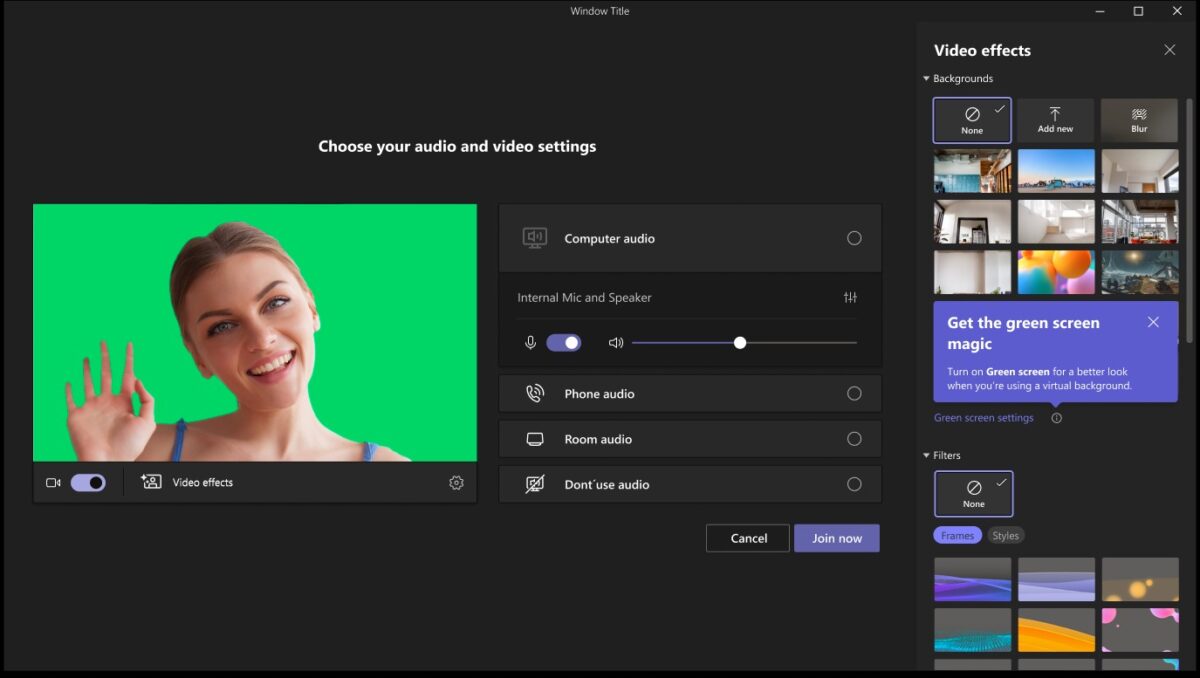
Une nouvelle option de fond vert dans Microsoft Teams
Après le lancement des avatars 3D il y a quelques jours, Microsoft ajoute une nouvelle fonctionnalité pour améliorer les visioconférences sur Teams. La firme vient d’annoncer dans un blog post l’arrivée d’une option de fond vert au sein de sa plateforme collaborative. Celle-ci permettra d’améliorer la délimitation entre votre visage et le fond virtuel que vous avez sélectionné lors d’une réunion. Par ailleurs, si vous souhaitez montrer un objet à vos collègues, celui-ci apparaîtra de manière plus nette.
Microsoft Teams prend désormais en charge l’écran vert, qui offre un effet d’arrière-plan virtuel amélioré, permettant d’améliorer la netteté et la définition autour de votre visage, de votre tête, de vos oreilles et de vos cheveux.
Pour pouvoir l’utiliser, il vous faut au préalable disposer d’un fond de couleur unie (un mur ou un fond vert dédié), sans tâches ou irrégularités. Si l’option fonctionne par défaut avec un fond vert, il est également possible de sélectionner une autre couleur. En revanche, comme au cinéma, veillez à ne pas porter des vêtements de la même couleur que votre fond, sous peine d’apparaître avec une cape d’invisibilité ! Microsoft précise également que le fond vert n’est pas efficace avec les objets transparents, translucides ou trop fins.
La fonctionnalité désactive les options de flou d’arrière-plan, et n’est pas disponible avec le mode Ensemble. En revanche, elle est compatible avec les modes de présentateur : Standout, Side-by-side, Powerpoint Live ou Reporter.
Comment appliquer le fond vert dans vos réunions Teams ?
Pour appliquer l’option sur Teams, installez votre fond vert derrière vous (ou placez-vous devant un mur de couleur unie). Pour qu’il fonctionne parfaitement, veillez à ce qu’il soit visible sur tout votre arrière-plan. Il ne vous reste plus qu’ à activer l’option en procédant ainsi :
- Rejoignez la réunion,
- Dans les Options vidéo et audio, cliquez sur Effets vidéo,
- Sous les Arrière-plans, vous trouverez les options de fond vert,
- Sur la page Paramètres, cochez la case Fond vert, qui apparaîtra sous Caméra (à côté des options de luminosité et de flou).
Pour choisir manuellement une autre couleur de fond, cliquez sur l’icône de fond qui se trouve en bas à droite de la fenêtre de prévisualisation.
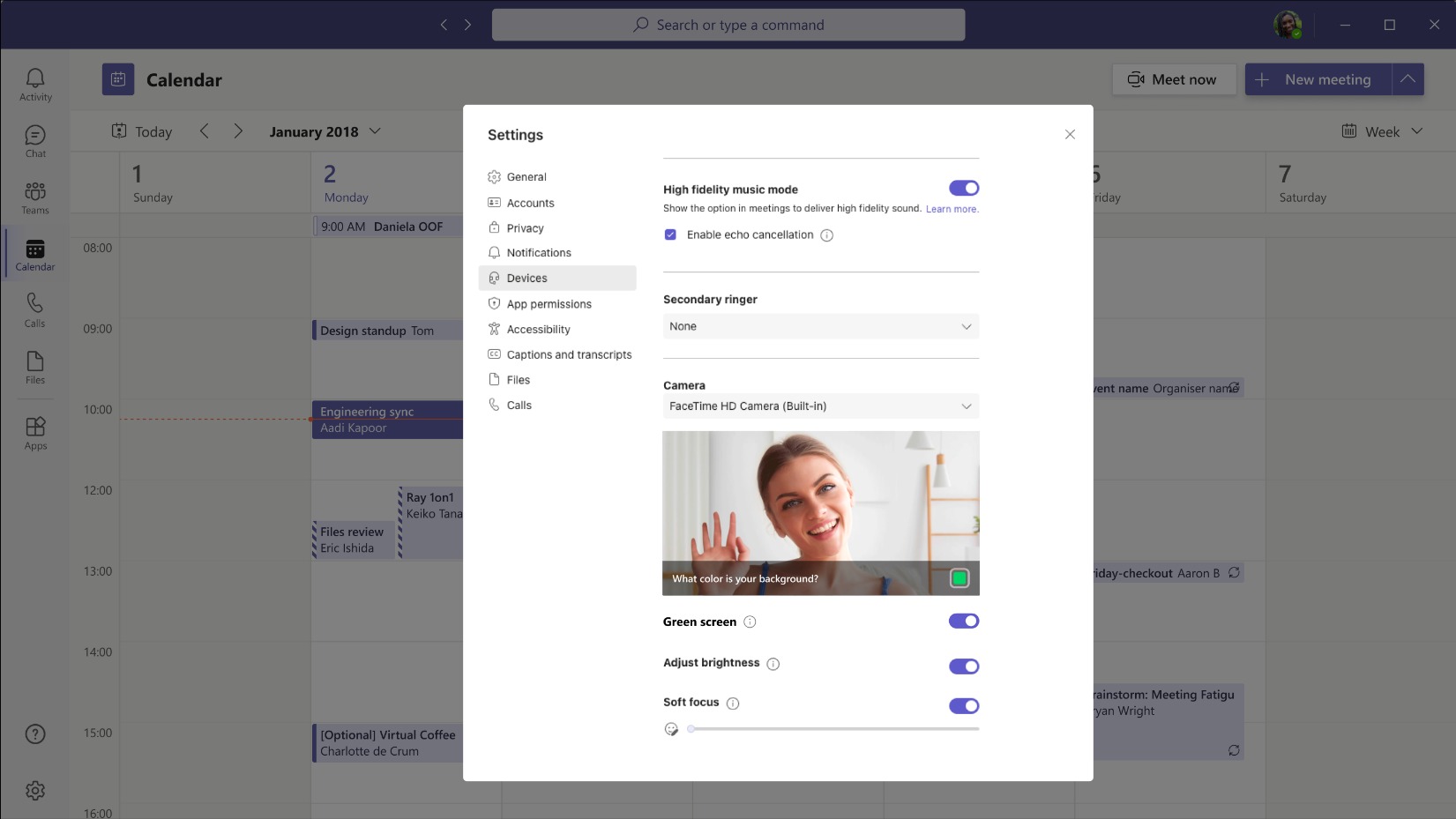
Actuellement, l’option fond vert est accessible à ceux ayant accès à la preview publique de Teams. Elle est prise en charge sur les appareils Windows et macOS équipés de puces Intel. Les Macs M1/M2 ne peuvent pas y accéder.


Évaluez BDM
Simple ou compliqué, ennuyeux ou captivant... nous avons besoin de vous pour améliorer notre site. Quelques minutes suffisent !
Je donne mon avis








